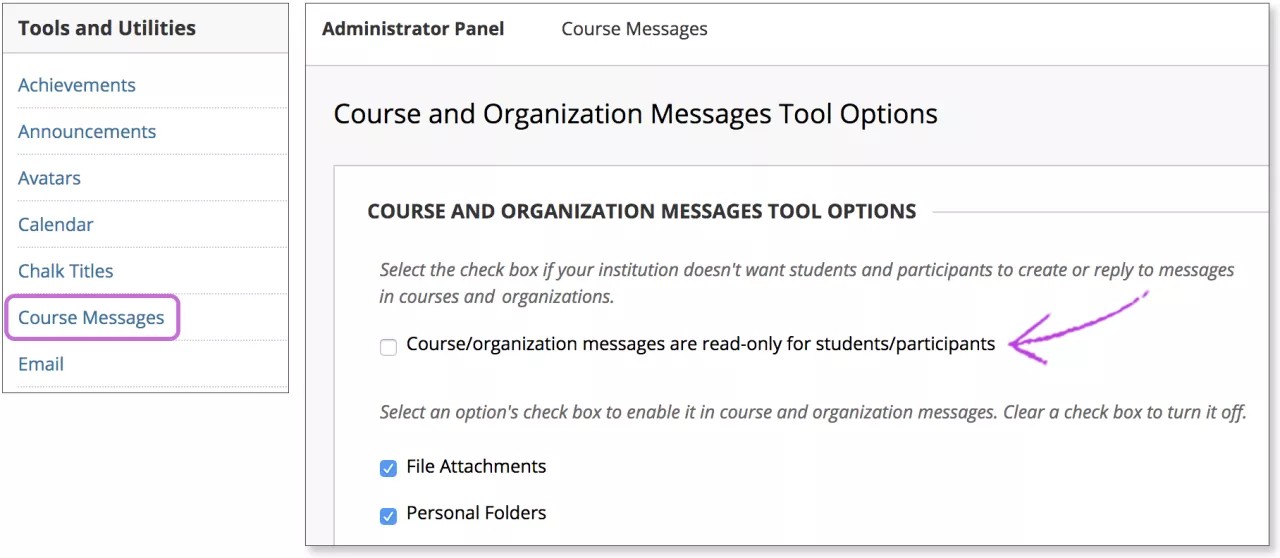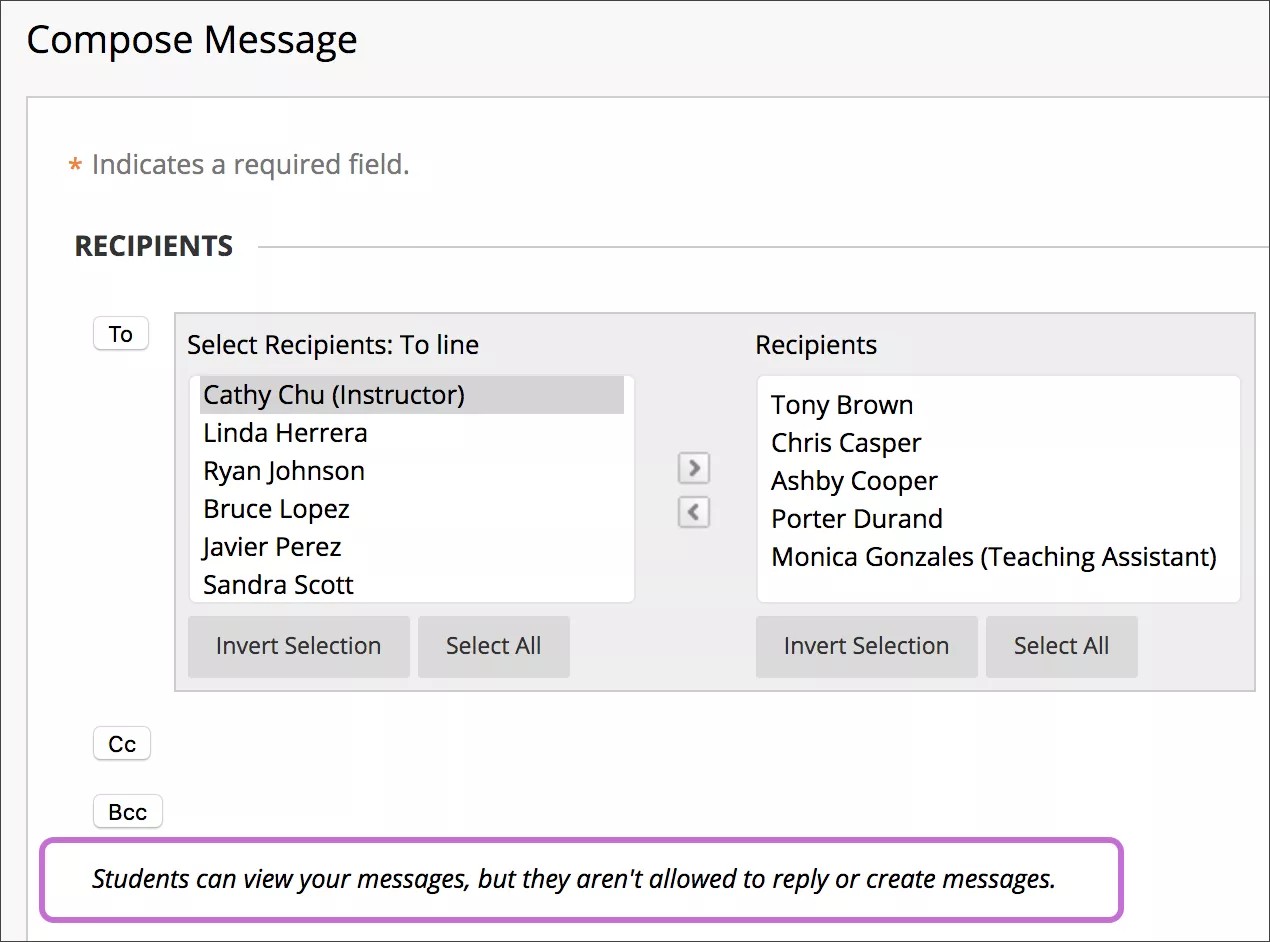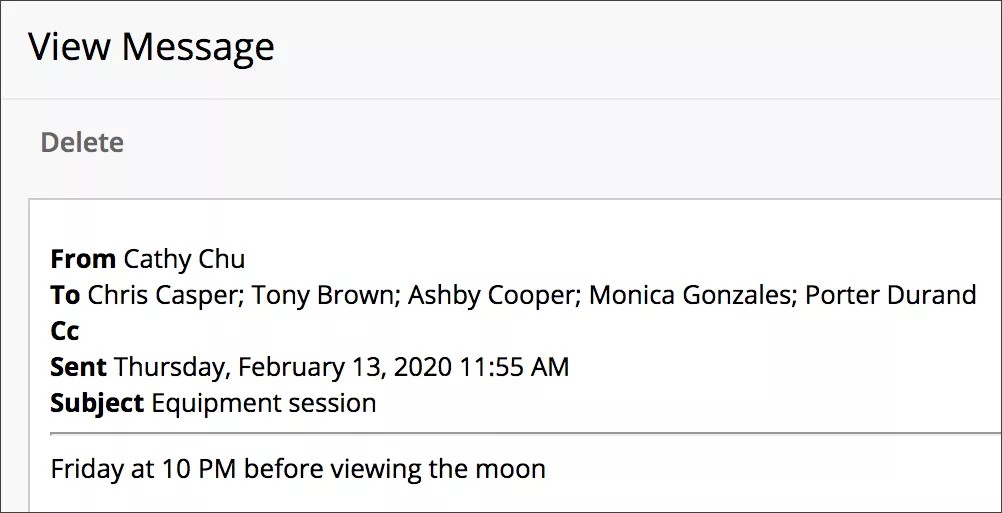Los mensajes del curso son comunicaciones de texto privadas y seguras dentro de los cursos y entre sus miembros.
Aunque son similares a los mensajes de correo electrónico, es necesario que los usuarios inicien sesión en un curso para poder leer y enviar mensajes del curso. La actividad de los mensajes permanece dentro del sistema y los usuarios no tienen que preocuparse si las direcciones de correo electrónico son incorrectas o están desactualizadas.
Más información sobre cómo los estudiantes utilizan los mensajes
Más información sobre cómo los instructores utilizan los mensajes
Disponibilidad de la herramienta de mensajes del curso
Para saber cómo hacer que la herramienta de mensajes del curso esté disponible en cursos y organizaciones, consulte Administrar herramientas.
Opciones de los mensajes del curso
Puede personalizar la forma en que se utilizan los mensajes del curso en su institución.
En el Panel del administrador, en la sección Herramientas y utilidades, seleccione Mensajes del curso para acceder a las opciones. Estas opciones se aplican a todas las organizaciones y los cursos Ultra y Original.
Puede determinar que los estudiantes no puedan crear menajes ni responderlos en los cursos. También puede permitir que los usuarios agreguen archivos adjuntos a los mensajes y creen carpetas personales para almacenar mensajes.
Archivos adjuntos y carpetas personales
De forma predeterminada, los usuarios no pueden agregar archivos adjuntos a los mensajes ni crear carpetas personales para almacenar mensajes. Seleccione las casillas de verificación para habilitar estas opciones. Puede deshabilitarlas para ahorrar espacio en el disco y evitar que los usuarios utilicen los mensajes del curso para almacenar contenido.
Mensajes del curso de solo lectura para los estudiantes
Cada institución tiene diferentes preferencias y políticas de comunicación. Es posible que algunas instituciones deseen limitar la forma en que los estudiantes se comunican con otros miembros de sus cursos. Su institución puede determinar que los estudiantes no puedan crear ni responder mensajes en los cursos. Estas restricciones solo se aplican al rol de estudiante. Los profesores no pueden activar y desactivar esta opción en sus cursos individuales.
Seleccione la casilla de verificación Los mensajes del curso/organización son de solo lectura para los estudiantes/participantes. Los estudiantes solo pueden leer los mensajes que envían los otros roles, por ejemplo, de profesor y profesor asistente.
Si selecciona esta opción, los estudiantes tampoco podrán reenviar mensajes.
Flujo de trabajo del profesor
Cuando los mensajes del curso son de solo lectura para los estudiantes, los profesores reciben una alerta cuando crean un mensaje.
Flujo de trabajo del estudiante
Cuando los estudiantes ven los mensajes del curso Original, se eliminan las opciones Crear mensaje, Responder, y Reenviar.
Trasladar el almacenamiento de los mensajes
Para conservar los archivos de los mensajes del curso, puede trasladar los mensajes de los cursos y las organizaciones a la base de datos de Learn. Los mensajes más antiguos se almacenaban en archivos sin formato en un volumen de almacenamiento compartido. Los mensajes de los nuevos cursos y las organizaciones siempre se almacenan en la base de datos.
- Para iniciar la migración de los mensajes del curso, vaya al Panel del administrador > Herramientas y utilidades > Mensajes del curso.
- Junto a Crear una solicitud de migración, elija la opción Seleccionar cursos/organizaciones.
- Escriba las ID de los cursos y las organizaciones que contengan los mensajes que desea migrar. Separe cada ID con una coma.
- Seleccione Enviar. El sistema comenzará a procesar la solicitud automáticamente. Si durante la migración un curso o una organización no existen, están desactivados o ya utilizan el almacenamiento en la base de datos, el sistema los omite.
Puede comprobar en los registros del sistema de Learn si la migración de los mensajes se realizó correctamente.